3 Host
Panoramica
Nella sezione Configurazione → Host gli utenti possono configurare e mantenere host.
Viene visualizzato un elenco di host esistenti con i relativi dettagli.
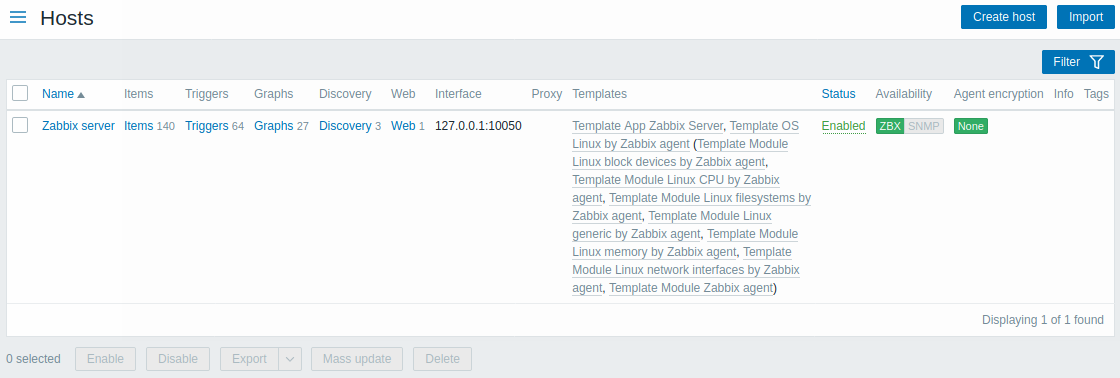
Dati visualizzati:
| Colonna | Descrizione |
|---|---|
| Nome | Nome dell'host. Facendo clic sul nome dell'host si apre l'host modulo di configurazione. |
| Entità (Items, Triggers, Graphs, Discovery, Web) | Facendo clic sul nome dell'entità verranno visualizzati elementi, trigger ecc. dell'host. Il numero delle rispettive entità è visualizzato in grigio. |
| Interfaccia | Viene visualizzata l'interfaccia principale dell'host. |
| Proxy | Viene visualizzato il nome del proxy, se l'host è monitorato da un proxy. Questa colonna viene visualizzata solo se l'opzione di filtro Monitorato da è impostata su 'Qualsiasi' o 'Proxy'. |
| template | Sono visualizzati i template collegati all'host. Se nel template collegato sono contenuti altri template, questi vengono visualizzati tra parentesi, separati da una virgola. Facendo clic sul nome di un template si aprirà il suo modulo di configurazione. |
| Stato | Viene visualizzato lo stato dell'host: Abilitato o Disabilitato. Cliccando sullo stato puoi cambiarlo. Un'icona a forma di chiave inglese arancione |
| Disponibilità | L'host disponibilità viene visualizzato per interfaccia configurata. Le icone rappresentano solo quei tipi di interfaccia (agente Zabbix, SNMP, IPMI, JMX) che sono configurato. Se si posiziona il mouse sull'icona, viene visualizzato un elenco popup di tutte le interfacce di questo tipo con i dettagli, lo stato e gli errori di ciascuna interfaccia. La colonna è vuota per gli host senza interfacce. Lo stato corrente di tutte le interfacce di un tipo è visualizzato dal rispettivo colore dell'icona: Verde - tutte le interfacce disponibili Giallo - almeno un'interfaccia disponibile e almeno una non disponibile; altri possono avere qualsiasi valore incluso "sconosciuto" Rosso - nessuna interfaccia disponibile Grigio - almeno un'interfaccia sconosciuta (nessuna non disponibile) Nota che gli elementi dell'agente Zabbix attivo non influisce sulla disponibilità dell'host. |
| Crittografia dell'agente | Viene visualizzato lo stato della crittografia per le connessioni all'host: Nessuna - nessuna crittografia PSK - con chiave precondivisa Cert - utilizzando il certificato |
| Info | Viene visualizzata l'informazione di errore (se presente) relativa all'host. |
| Tag | Tag dell'host, con macro non risolte. |
Per configurare un nuovo host, fai clic sul pulsante Crea host in alto angolo destro. Per importare un host da un file YAML, XML o JSON, fai clic sul pulsante Importa nell'angolo in alto a destra.
Opzioni di modifica di massa
I pulsanti sotto l'elenco offrono alcune opzioni di modifica di massa:
- Abilita - modifica lo stato dell'host in Monitorato
- Disabilita - modifica lo stato dell'host in Non monitorato
- Esporta - esporta gli host in un file YAML, XML o JSON
- Aggiornamento di massa - aggiorna diversi properties per un certo numero di host subito
- Elimina - elimina gli host
Per utilizzare queste opzioni, contrassegnare le caselle prima dei rispettivi host, quindi fare clic sul pulsante richiesto.
Utilizzo del filtro
Puoi utilizzare il filtro per visualizzare solo gli host che ti interessano. Per migliori prestazioni di ricerca, i dati vengono cercati con macro non risolte.
Il collegamento Filtro è disponibile sopra l'elenco degli host. Se fai clic su diventa disponibile un filtro in cui è possibile filtrare gli host per gruppo host, template collegati, nome, DNS, IP, numero di porta, se sono monitorati da server o tramite proxy, nome proxy e tag.
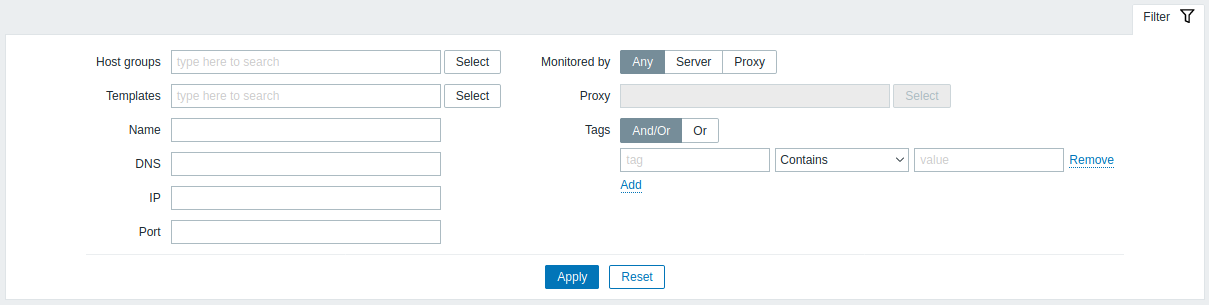
| Parametro | Descrizione |
|---|---|
| Gruppi host | Filtra in base a uno o più gruppi host. Specificando un gruppo host principale, vengono selezionati implicitamente tutti i gruppi host nidificati. |
| Template | Filtra per template collegati. |
| Nome | Filtra per nome host visibile. |
| DNS | Filtra per nome DNS. |
| IP | Filtra per indirizzo IP. |
| Porta | Filtra per numero di porta. |
| Monitorato da | Filtra gli host monitorati solo dal server, solo dal proxy o da entrambi. |
| Proxy | Filtra gli host monitorati dal proxy qui specificato. |
| Tag | Filtra in base al nome e al valore del tag host. È possibile includere o escludere tag e valori di tag specifici. È possibile impostare diverse condizioni. La corrispondenza dei nomi dei tag fa sempre distinzione tra maiuscole e minuscole. Sono disponibili diversi operatori per ogni condizione: Esiste: include i nomi dei tag specificati Uguale: include i nomi dei tag specificati e valori (con distinzione tra maiuscole e minuscole) Contiene - include i nomi dei tag specificati in cui i valori dei tag contengono la stringa immessa (corrispondenza di sottostringa, senza distinzione tra maiuscole e minuscole) Non esiste - esclude il valore specificato nomi dei tag Non è uguale - esclude i nomi e i valori dei tag specificati (con distinzione tra maiuscole e minuscole) Non contiene - esclude i nomi dei tag specificati in cui i valori dei tag contengono la stringa inserita ( corrispondenza della sottostringa, senza distinzione tra maiuscole e minuscole) Esistono due tipi di calcolo per le condizioni: And/Or - tutte le condizioni devono essere soddisfatte, le condizioni con lo stesso nome di tag verranno raggruppate in base alla condizione Or<br >Oppure - sufficiente se una condizione è soddisfatta |
Lettura della disponibilità dell'host
Le icone di disponibilità dell'host riflettono lo stato corrente dell'interfaccia dell'host Server Zabbix. Pertanto, nel frontend:
- Se disabiliti un host, le icone di disponibilità non si accenderanno immediatamente grigio (stato sconosciuto), perché il server deve sincronizzare il file la configurazione cambia prima;
- Se abiliti un host, le icone di disponibilità non si accenderanno immediatamente verde (disponibile), perché il server deve sincronizzare il file modifiche alla configurazione e avviare prima il polling dell'host.
Stato dell'interfaccia sconosciuto
Il server Zabbix determina uno stato sconosciuto per l'agente corrispondente interfaccia (Zabbix, SNMP, IPMI, JMX) se:
- non ci sono elementi abilitati sull'interfaccia (sono stati rimossi o Disabilitato);
- ci sono solo oggetti agente Zabbix attivi;
- non ci sono poller per quel tipo di interfaccia (es. StartPoller=0);
- l'host è disabilitato;
- l'host è impostato per essere monitorato dal proxy, da un proxy diverso o dal server se è stato monitorato per delega;
- l'host è monitorato da un proxy che sembra essere offline (nessun aggiornamento ricevuto dal proxy durante l'intervallo massimo di heartbeat - 1 ora).
L'impostazione della disponibilità dell'interfaccia su sconosciuta viene eseguita dopo il server sincronizzazione della cache di configurazione. Ripristino della disponibilità dell'interfaccia (disponibile/non disponibile) sugli host monitorati dai proxy viene eseguito dopo sincronizzazione della cache di configurazione del proxy.
Vedi anche maggiori dettagli sull'interfaccia host irraggiungibilità.
